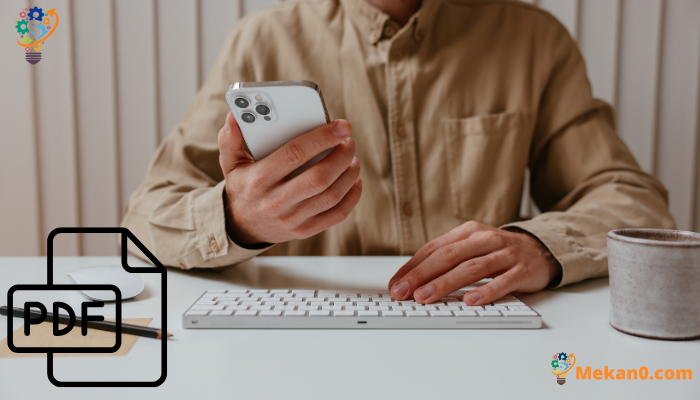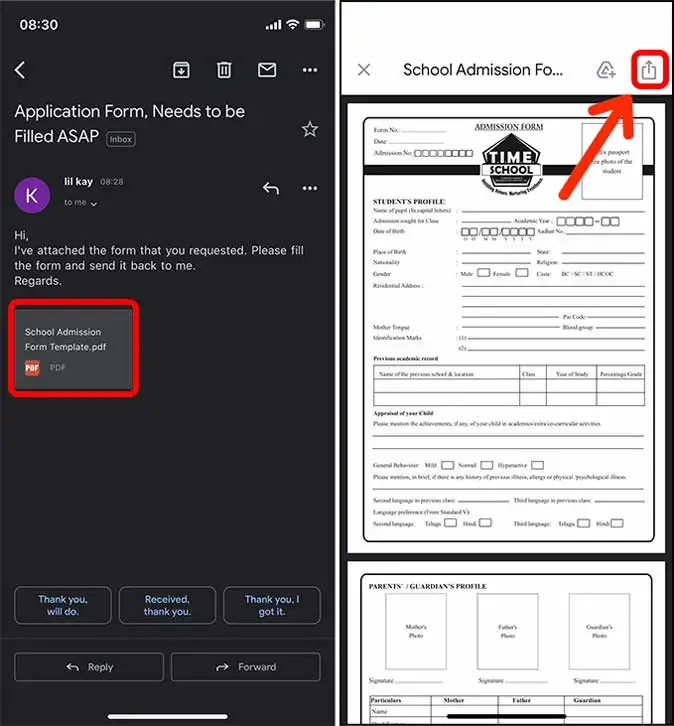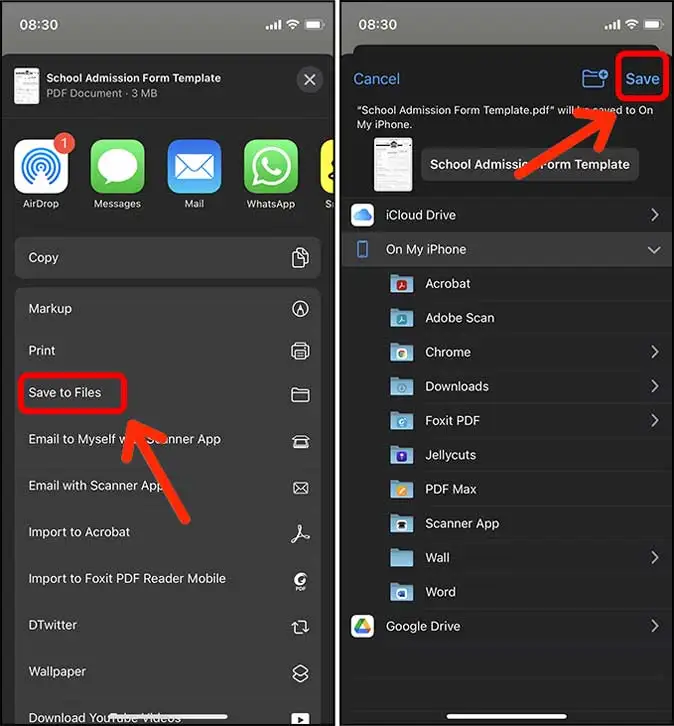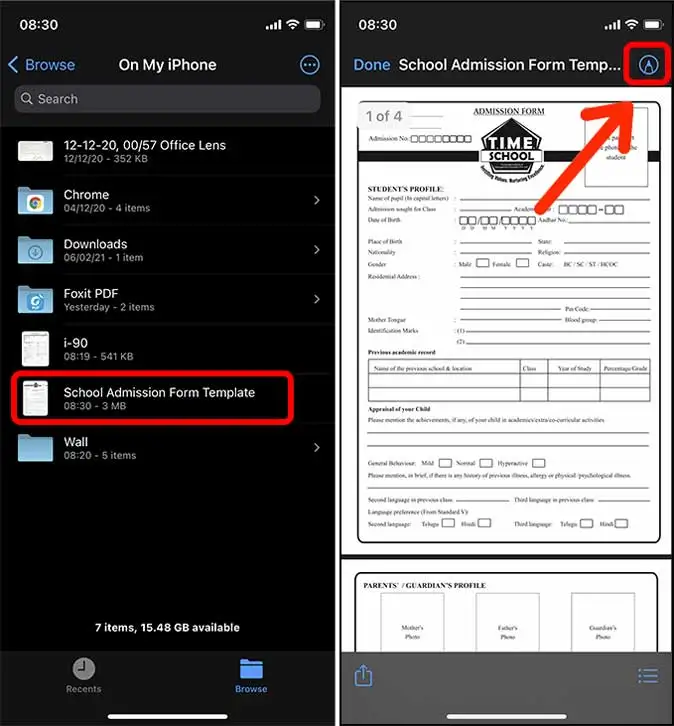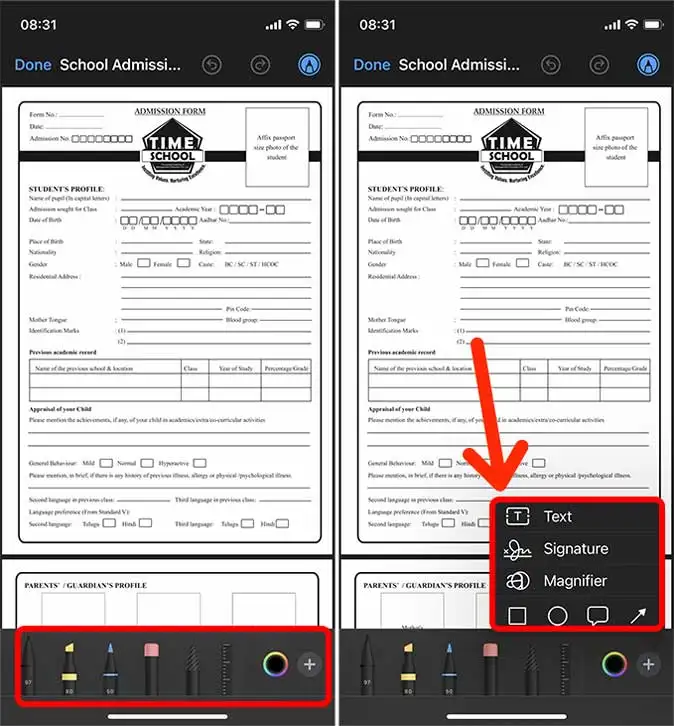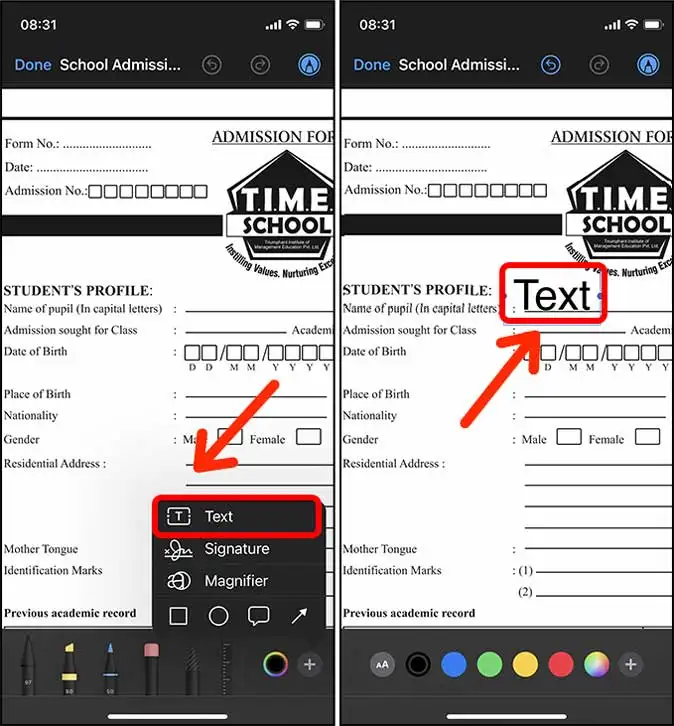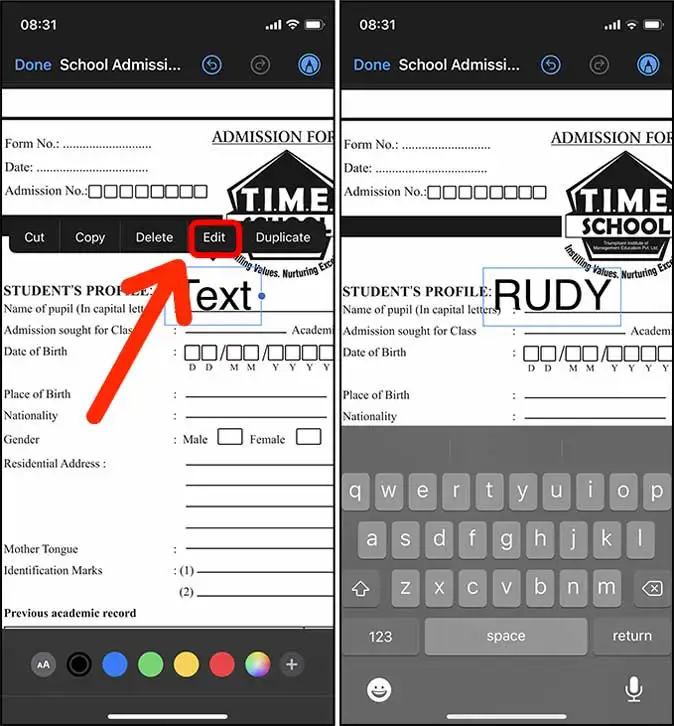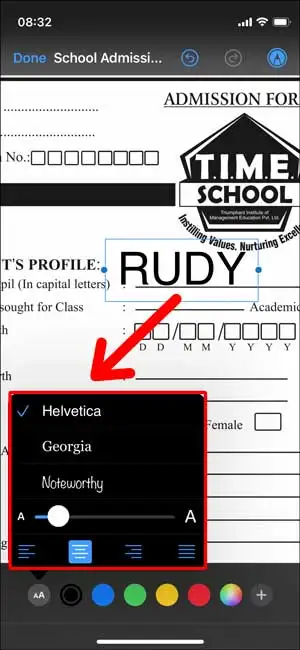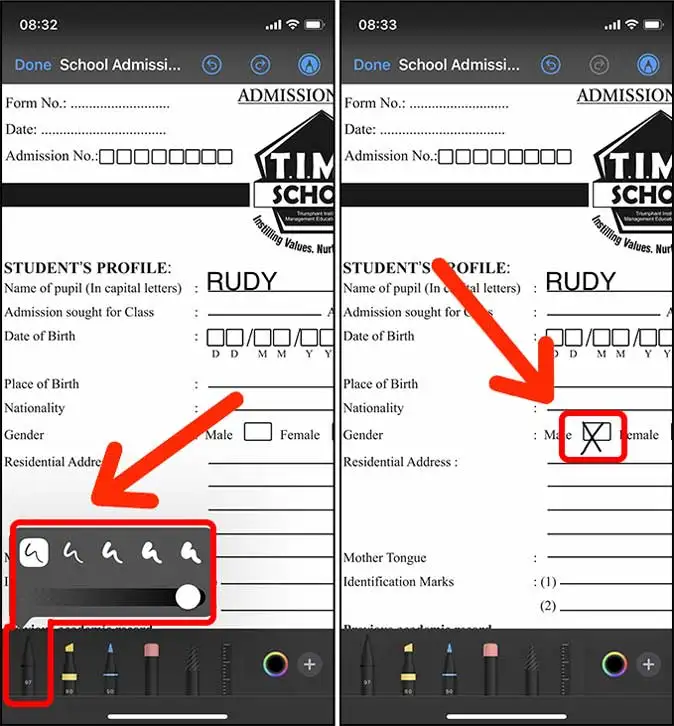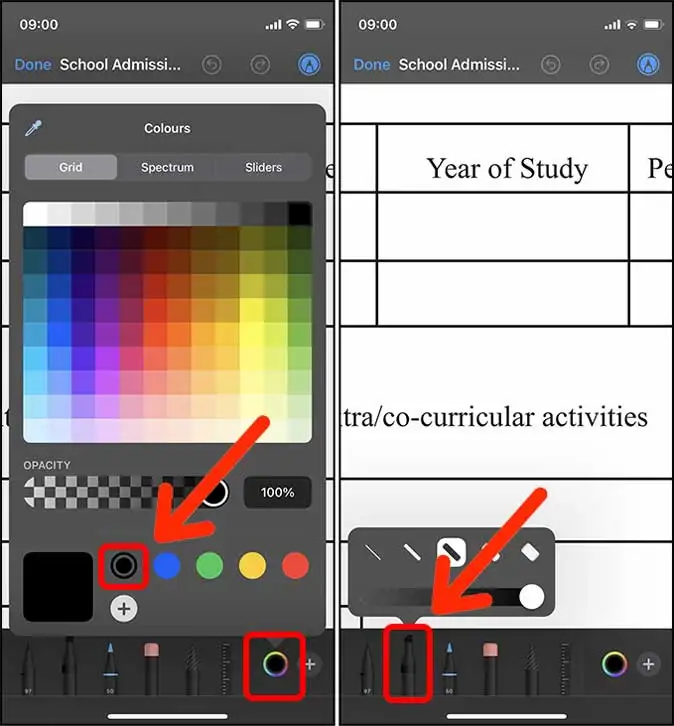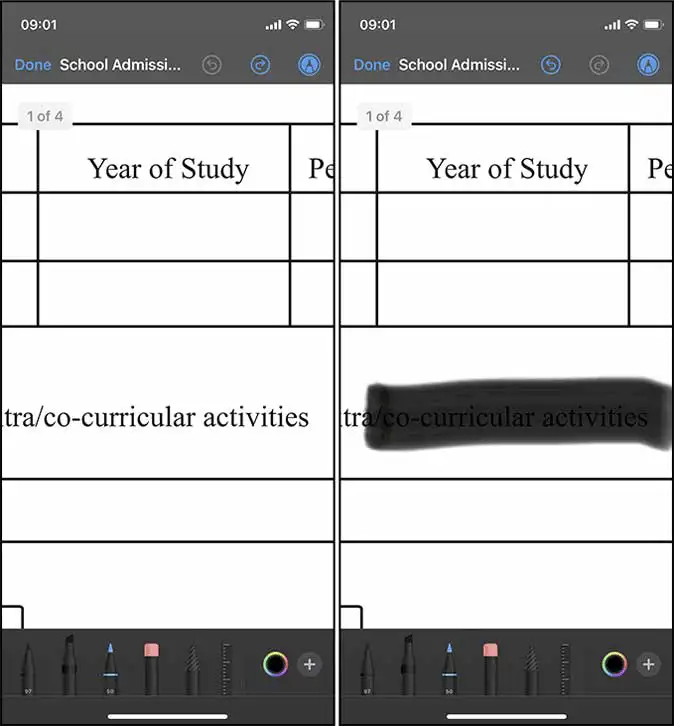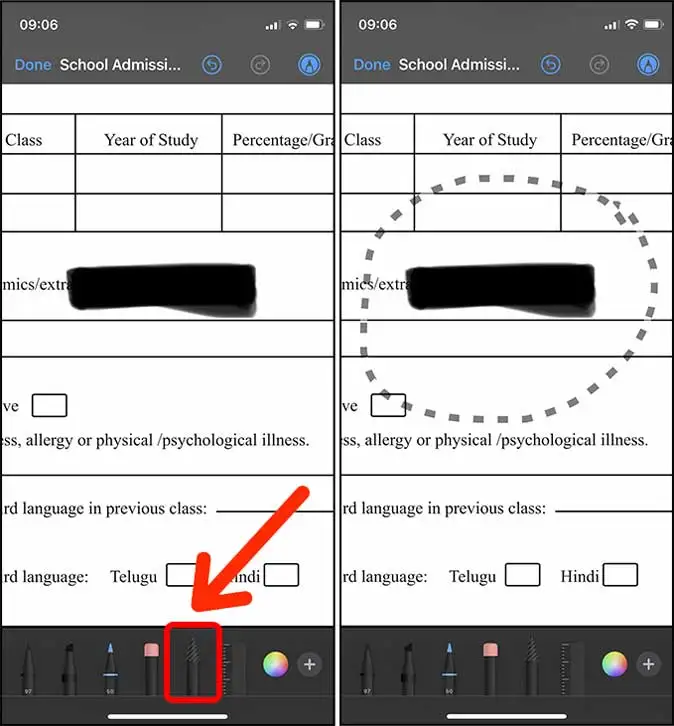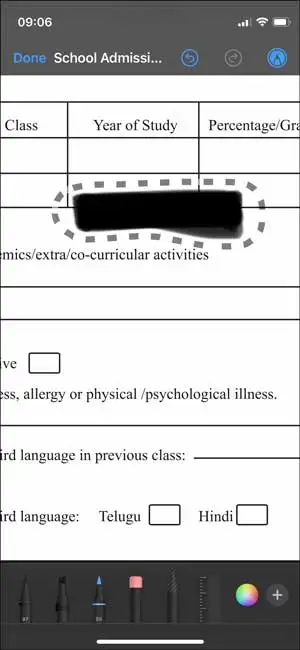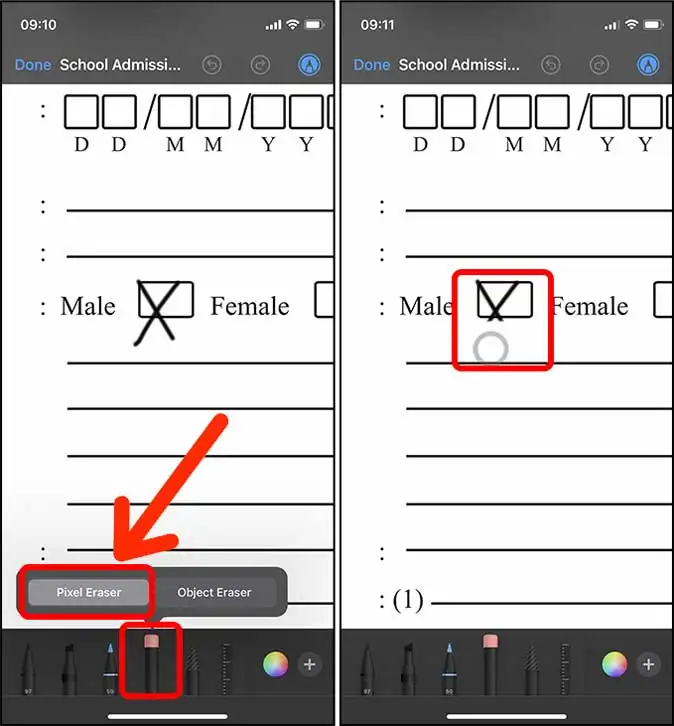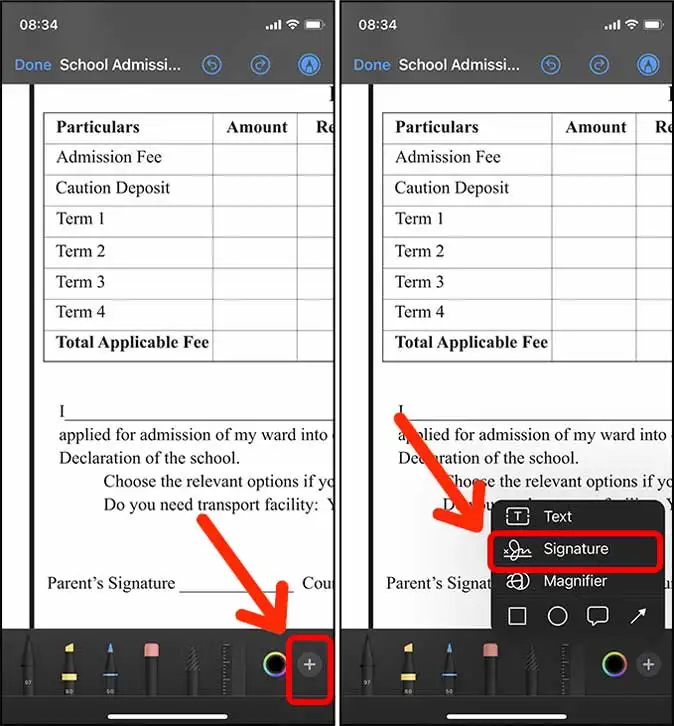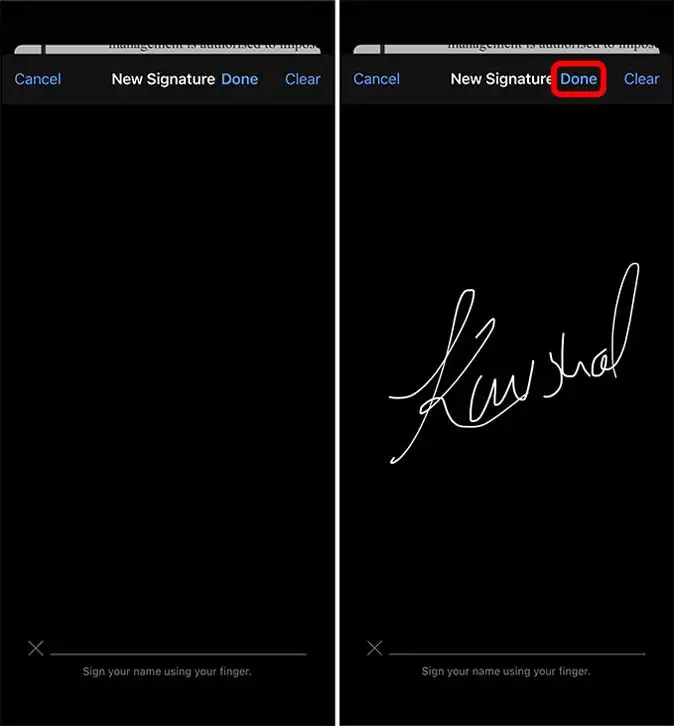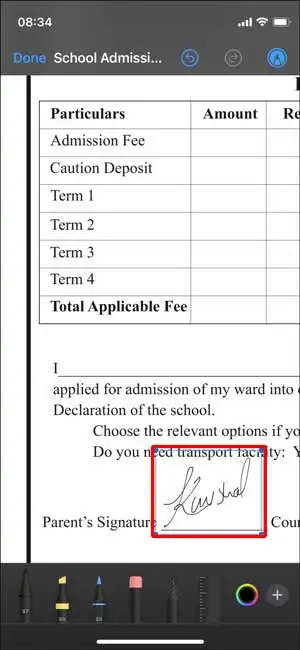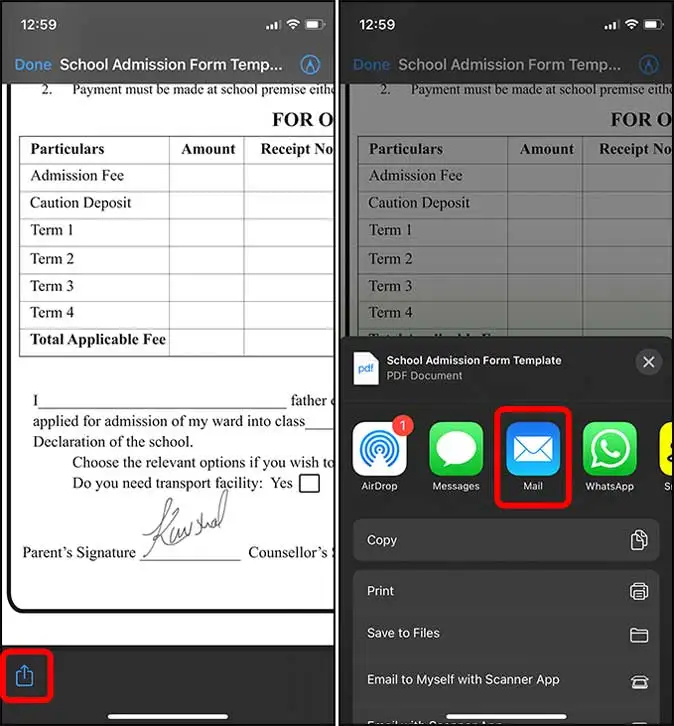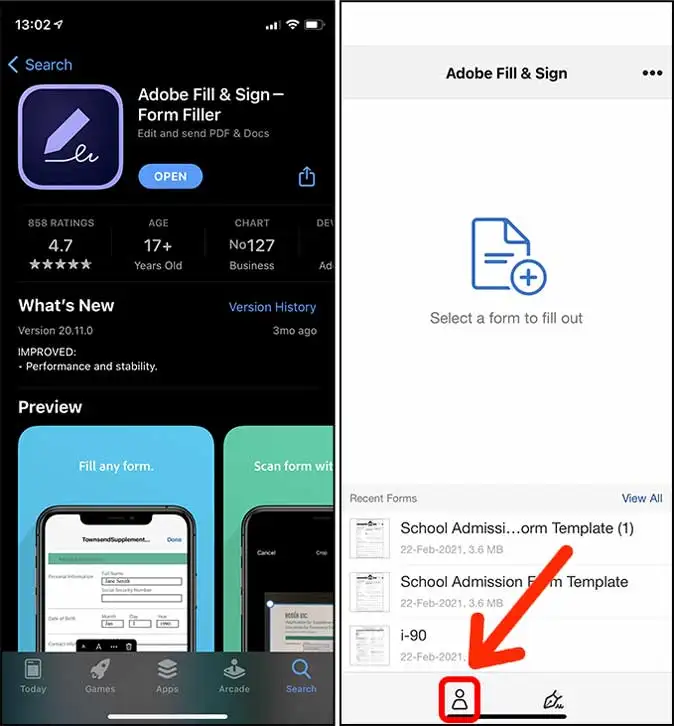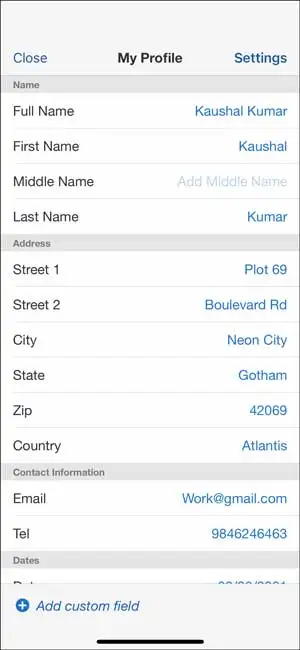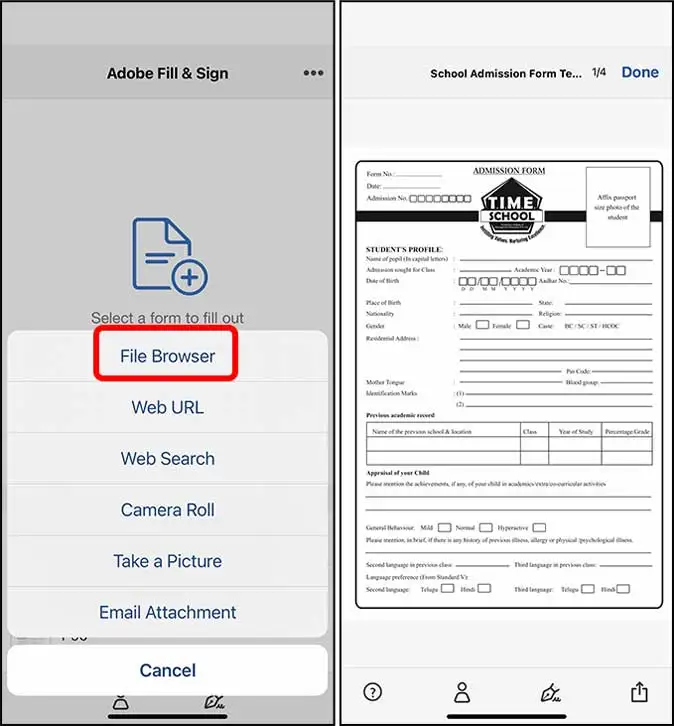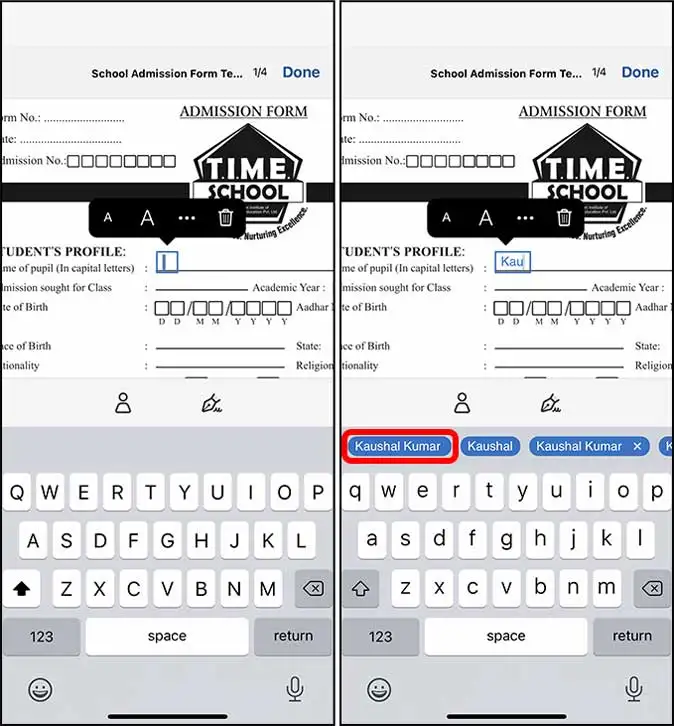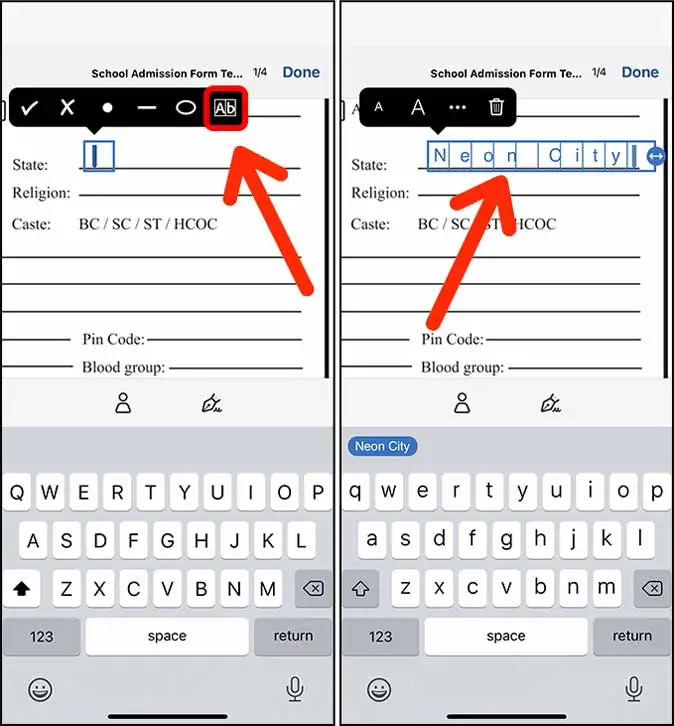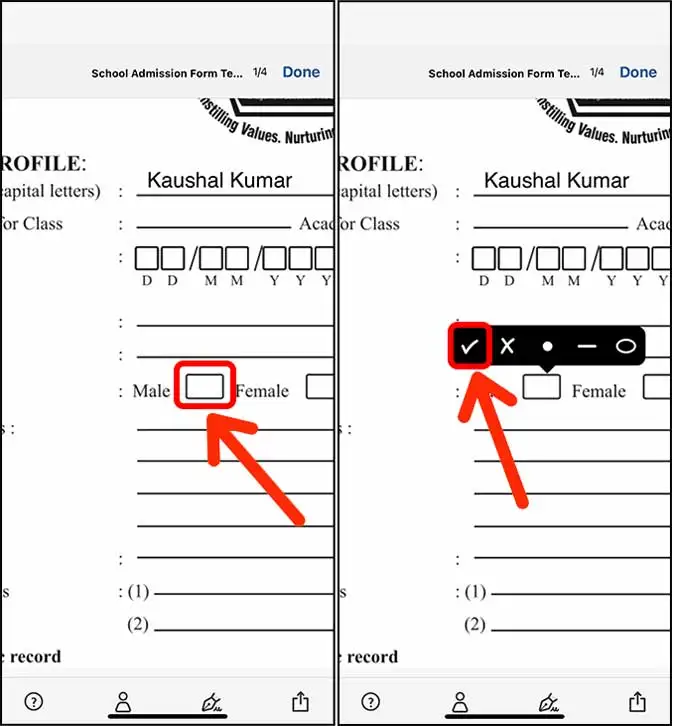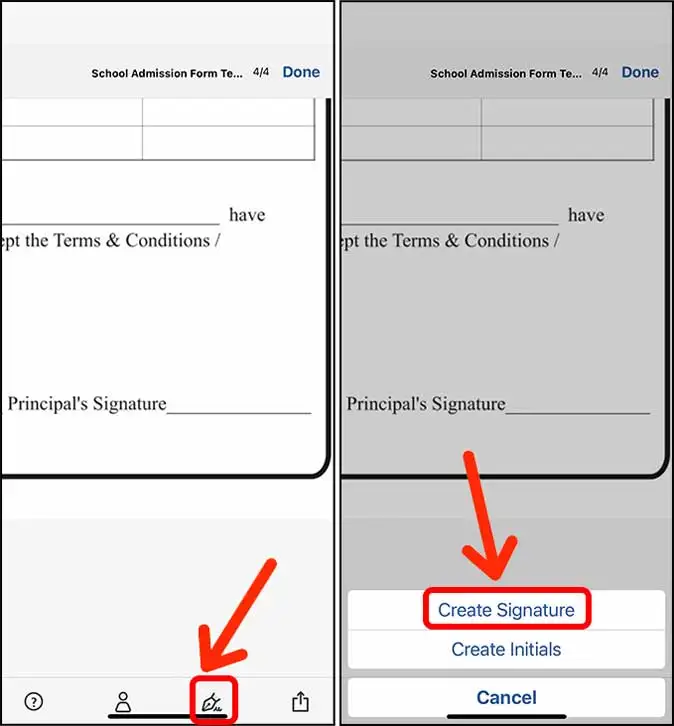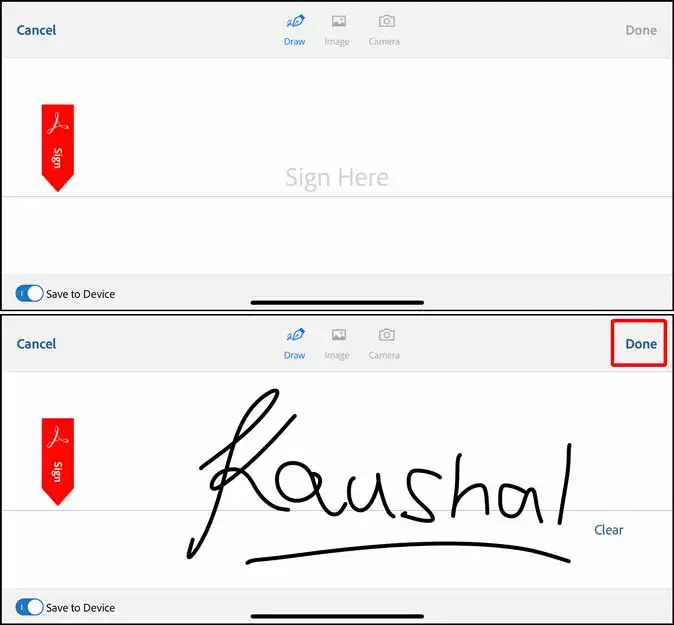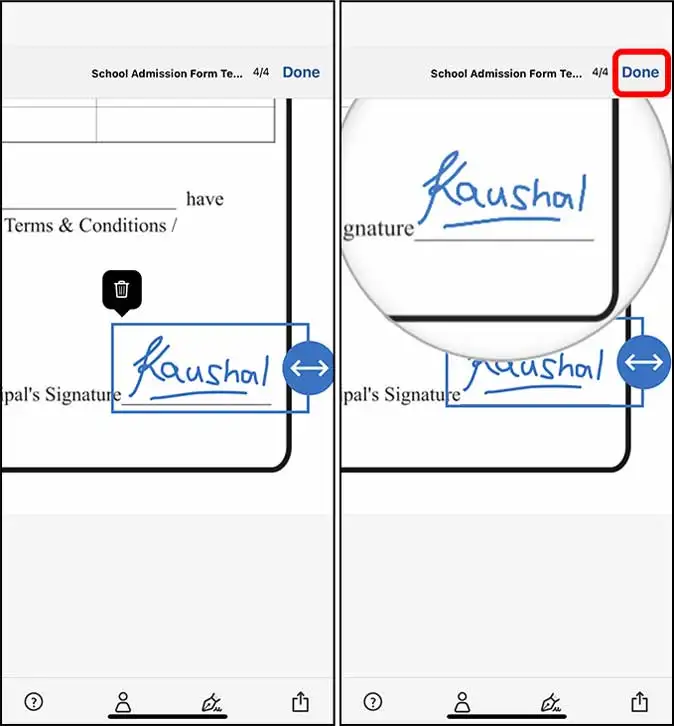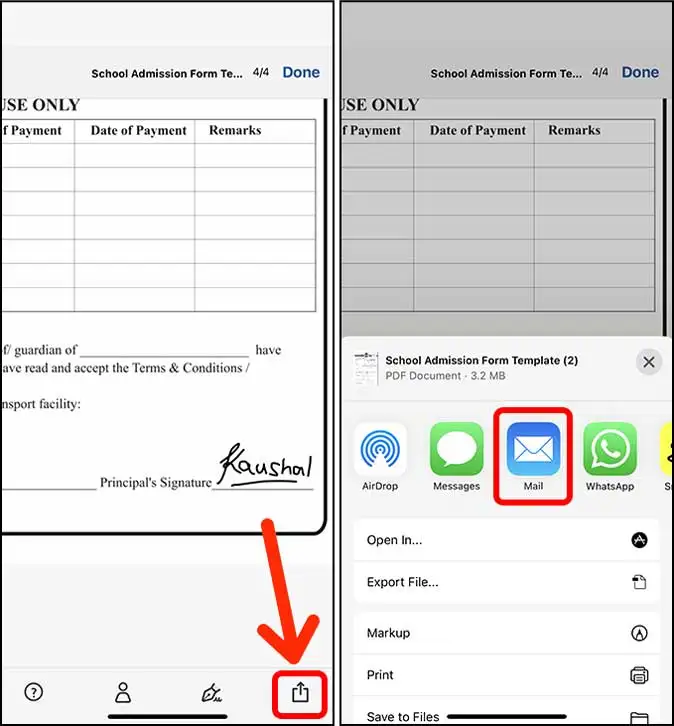IPhone дээр PDF маягтыг хэрхэн бөглөх вэ
Та PDF файлыг имэйлээр хүлээн авсан бөгөөд үүнийг iPhone дээрээ аль болох хурдан илгээх хэрэгтэй. Энэ нь хэцүү мэт санагдаж болох ч өөрийн iPhone дээр PDF маягт бөглөх энгийн аргууд байдаг. Бид iPhone дээр PDF маягтыг хэрхэн бөглөх талаар авч үзэх болно.
IOS-д суулгасан тэмдэглэгээ хэрэгслийг PDF файлуудыг бөглөх, тайлбар нэмэхэд хялбархан ашиглаж болно. Та гарын үсэг нэмэх, дүрс зурах, текст оруулах, тэр ч байтугай баримт бичигт бичих боломжтой. Гэсэн хэдий ч гуравдагч талын програмууд нь PDF файлуудыг бөглөхдөө iPhone-г байнга ашигладаг мэргэжлийн хэрэглэгчдэд нэмэлт боломжуудыг санал болгодог. Бид эдгээр хоёр аргыг нэмэлт шинж чанаруудын хамт нарийвчлан тайлбарлах болно.
1. iPhone дээр тэмдэглэгээтэй PDF маягтуудыг бөглөнө үү
Хэрэглэхэд хялбар, шаардлагатай бүх хэрэгсэлтэй, Apple-ийн бүх төхөөрөмжийг тасралтгүй дэмждэг тул PDF маягтаа бөглөхийн тулд iPhone дээр Markup ашиглахыг зөвлөж байна. Үүнийг харуулахын тулд бид төрөл бүрийн оролтын талбар бүхий маягтыг ашиглах болно.
1: Та бөглөхийг хүссэн PDF файлаа татаж аваад iPhone дээрээ маягтыг бөглөж эхлэх боломжтой. Хэрэв та маягтыг имэйлээр хүлээн авсан бол имэйлийг нээж, хавсралт дээр дарж файлыг нээх боломжтой.
2: Маягтыг татаж авах үед дэлгэцийн баруун дээд буланд байрлах Хуваалцах товчийг дарж Хуваалцах хуудсыг нээх боломжтой. Түүгээр дамжуулан та бөглөсөн маягтыг хадгалахын тулд "Файлд хадгалах" сонголтыг сонгож болно.
3: "Файл" програмд бөглөсөн маягтыг хадгалсны дараа үүнийг нээж, дэлгэцийн баруун дээд буланд байрлах "Тэмдэглэгээ" товчийг дарж болно. Боломжтой бүх хэрэгслүүд доод цэсэнд харагдах бөгөөд та шаардлагатай мэдээллийг бөглөж эхлэх боломжтой.
Markup-д байгаа хэрэгслүүд нь харандаа, тэмдэглэгээ, тодруулагч, баллуур, захирагч, маркийн хэрэгсэл, текст талбар, гарын үсэг, мөн зарим үндсэн дүрс, оруулгуудыг өөрчлөх өнгөт дугуй зэргийг багтаасан болно.
4: IPhone дээрх PDF маягт руу текст нэмэхийн тулд хийх эхний алхам бол маягтыг томруулж, текст оруулахыг хүссэн талбараа олох явдал юм. Дараа нь та доод хэсэгт байрлах хэрэгслийн самбар дээрх "+" товчийг дарж, текст хэрэгслийг сонгох боломжтой. Үүний дараа маягт дээр заасан талбарт шаардлагатай текстийг бичиж болно.
5: Текст хэрэгслийг сонгосны дараа текст нэмэх текстийн хайрцаг гарч ирнэ. Та контекст цэсийг харуулахын тулд нүдэн дээр дарж, "Засварлах" сонголтыг сонгож болно. Үүний дараа та тохирох текстийг хайрцагт оруулах боломжтой бөгөөд дууссаны дараа засварлах горимоос гарахын тулд хайрцагны гадна талд дарах ёстой.
5:Текстийн хэмжээ, үсгийн төрөл, текстийн өнгө, зэрэгцүүлэлтийг Markup-д байгаа сонголтуудыг ашиглан хялбархан өөрчилж болно. Дэлгэцийн доод хэсэгт байрлах "aA" товчийг дарж үйлдлүүдийг харж, текстийн хэмжээ, үсгийн төрөл, зэрэгцүүлэх, текстийн өнгийг өөрчлөх боломжтой.
6:Markup ашиглан iPhone дээрх PDF хэлбэрээр хайрцгийг тэмдэглэх нь бас хялбар бөгөөд энгийн үйл явц юм. Та тэмдэглэгээний нүдийг томруулж эхлээд үзэг эсвэл харандаа хэрэглүүрийг ашиглан хүссэн өнгөний нүдийг бөглөж болно. Үүний дараа өөрчлөлтүүдийг хадгалж, маягтыг хааж болно.
7: iPhone дээр PDF маягт бөглөхдөө текстийг тодруулах шаардлагагүй байх. Гэсэн хэдий ч тодруулагчийг PDF файл дахь текстийг хялбархан сайжруулахад ашиглаж болно. Та тодруулагч дээр товшоод хар өнгө сонгоод, дараа нь онцлох текстээ сонгохдоо ашиглана уу.
Нэг удаа шудрахад контент хэсэгчлэн нуугдаж, бүхэл бүтэн агуулгыг нуух хүртэл дахин дахин гүйлгэж болно. Энэхүү ухаалаг хакер нь агуулгыг бусдаас хурдан бөгөөд амархан нуухад тусалдаг.
8 : Объект сонгох нь iPhone дээр PDF маягт бөглөхөд маш хэрэгтэй хэрэгсэл байж болно. Жишээлбэл, хэрэв та сонгосон зүйлийг зүүн тийш бага зэрэг шилжүүлэхийг хүсвэл тэмдэглэгээг ашиглаж болно. Үүнийг объектын эргэн тойронд хайрцаг зурж, дараа нь хүссэн байрлал руу чирж болно. Үүний дараа өөрчлөлтүүдийг хадгалж, маягтыг хааж болно.
Сонгох хэрэгсэл нь PDF-ийн үндсэн агуулгыг зөөдөггүй, зөвхөн Сонгох хэрэглүүрээр зурсан объектуудыг зөөдөг. Мөн тэмдэглэгээг PDF доторх олон текст хайрцгийг сонгоход ашиглах боломжгүй.
9: Баллуур нь PDF хэлбэрийн алдааг арилгахад ашиглаж болно. Уг хэрэгсэл нь Объект баллуур ба Пиксел баллуур гэсэн хоёр горимтой бөгөөд эдгээрийг загвар зохион байгуулахад ашиглаж болно. Объект баллуур нь зурсан объектыг нэг товшилтоор устгадаг бол пиксел баллуур нь зурсан объектыг пикселээр нь устгах боломжийг олгодог. Баллуур дээр дарж хоёр горимын аль нэгийг нь сонгож, хүссэн шаардлагын дагуу ашиглаж болно.
10: IOS дээр PDF маягтыг бөглөх эцсийн алхам нь гарын үсэг нэмэх үед нэмэгддэг. Гарын үсэг хаана байрлуулахаа тодорхойлохын тулд маягтыг гүйлгэж томруулна уу. Баруун доод буланд байрлах "+" товчлуур дээр дарж гарын үсэг нэмэх сонголтыг сонгосноор гарын үсгийг нэмж болно.
Хэрэв та өмнө нь гарын үсэг зураагүй бол тоон гарын үсэг зурах зайг нээж болно. Гарын үсгийг зурсны дараа зүүн дээд буланд байрлах "Дууссан" товчийг дарж гарын үсгээ хадгалах боломжтой.
Та томруулах эсвэл жижигрүүлэх товчлуур дээр дарж баннерын хэмжээг өөрийн загварт тохируулан тохируулах боломжтой. Үүний дараа та "Дууссан" товчийг дарж өөрийн оруулсан мэдээлэл, өөрчлөлтөөр дүүргэсэн PDF маягтыг хадгалах боломжтой.
11: IPhone дээр дэлгэрэнгүй мэдээллийг бөглөсний дараа PDF маягт илгээх нь маш хялбар юм. Та зүүн доод буланд байрлах "Хуваалцах" товчийг дарж, хуваалцах хуудасны сонголтуудаас "Мэйлийг" сонгох боломжтой. Үүний дараа имэйл хаягаа оруулаад бөглөсөн маягтыг PDF хэлбэрээр илгээх боломжтой.
Тэмдэглэгээ нь өөрчлөлтийг хурдан хийхэд хялбар болгох гайхалтай хэрэгсэл боловч хэрэв та iOS дээр PDF маягтыг байнга бөглөдөг бол гуравдагч талын програмыг ашиглах нь танд илүү сайн функцуудыг өгч, ерөнхийдөө үйл явцыг хөнгөвчлөх боломжтой.
2. Adobe Fill & Sign програмаар PDF маягтуудыг бөглөнө үү
Adobe Fill & Sign нь iPhone дээр PDF файл бөглөхөд хялбар бөгөөд тохиромжтой болгох зорилготой юм. Энэхүү програм нь шалгах хайрцаг илрүүлэх, хурдан мэдээлэл өгөх, гарын үсэг, нэрийн эхний үсгүүд зэрэг хэд хэдэн ашигтай функцтэй. Гэсэн хэдий ч, энэ програм нь PDF файлыг бөглөхөд ашигладаггүй зарим функцийг агуулдаг бөгөөд тодруулагч, өнгөт дугуй, дүрс гэх мэт.
1: Апп татаж авах боломжтой Adobe бөглөх ба гарын үсэг зурах Маягтыг бөглөж эхлэхээсээ өмнө үүнийг нээнэ үү. Маягтыг бөглөж эхлэхээсээ өмнө Adobe программ дээр хувийн мэдээллээ бөглөх нь ирээдүйд энэ програмыг байнга ашигладаг бол танд туслах болно. Та доод хэсэгт байрлах "Профайл" товчийг дарж хувийн мэдээллээ оруулах боломжтой.
Adobe Fill and Sign нь таны нэр, хаяг, холбоо барих мэдээлэл, төрсөн он сар өдөр гэх мэт бүх хувийн мэдээллийг хадгалах бөгөөд дараа нь нэг товшилтоор автоматаар бөглөх боломжтой.
2: Та PDF маягтыг Files програм, имэйлийн хавсралт, вэб URL эсвэл зүгээр л зургаас нээж бөглөх боломжтой. Та PDF маягтыг нээвэл маягтыг хялбархан бөглөж эхлэх боломжтой.
3:Хэрэглэх болтугай Adobe бөглөх ба гарын үсэг зурах PDF маягтуудад текст нэмэх нь амархан, учир нь та хаана ч дарж текст талбарыг гаргаж ирэх боломжтой бөгөөд энэ нь Markup ашиглахаас хамаагүй дээр юм. PDF маягтыг томруулж, текст оруулахыг хүссэн газраа товшвол дэлгэрэнгүй мэдээллийг оруулах текстийн хайрцаг гарч ирнэ. Хэрэв та апп-д мэдээлэл хадгалсан бол гарны дээд талд зөвлөмж гарч ирэх бөгөөд та тэдгээрийг товшиж талбарыг шууд бөглөх боломжтой.
Өргөдөл гаргах боломжийг танд олгоно Adobe бөглөх ба гарын үсэг зурах Текстийн хэмжээг тохируулж, хайрцагны форматыг тодорхойлсноор үсэг бүрийг тусдаа хайрцагт бөглөх боломжтой.
4: өргөдөл гаргадаг Adobe бөглөх ба гарын үсэг зурах Апп нь нүдийг ухаалгаар таньж, нэг товшилтоор кодыг байрлуулах боломжийг олгодог тул шалгах нүдийг бөглөх нь маш хялбар юм. Хэрэв програм нь хавтанг нарийн илрүүлж чадахгүй бол та чаднаХүссэн сайт дээрээ удаан дар Дүрсүүдийг гаргаж ирэх хэлбэрээр. Та өөрийн хүссэнээр тэмдэг, загалмай, цэг, зураас эсвэл дөрвөлжин тэмдэг тавьж болно.
Тэмдэглэгч эсвэл бусад элементийг буруу байрлуулсан ч гэсэн та тохируулахыг хүссэн элементээ дараад дараад маягт дээрх зөв байрлал руу зөөх боломжтой тул маягт дээрх байрлалд тохируулан нарийн тохируулах боломжтой.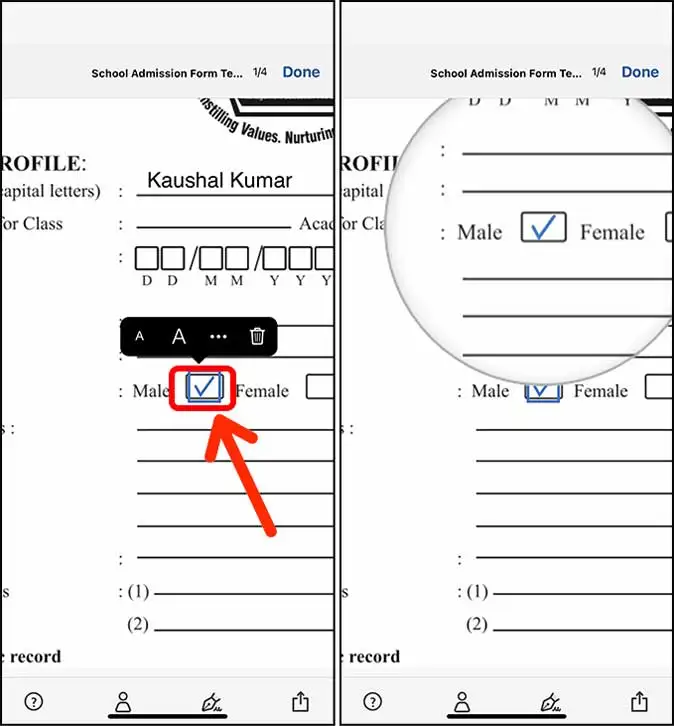
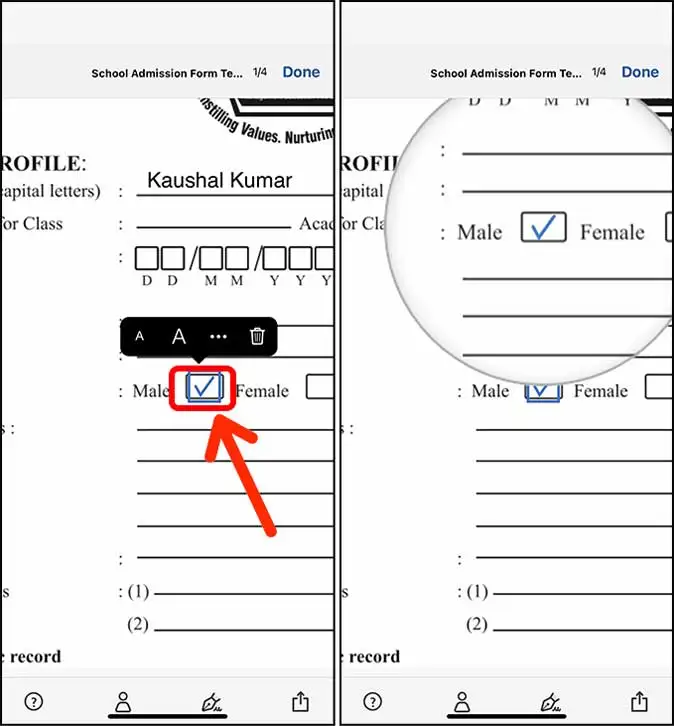
5: Adobe Fill and Sign гарын үсэг нэмэх нь Markup-тай адил хялбар бөгөөд та ганц гарын үсэг үүсгэж, хэзээ ч, хаана ч ашиглах боломжтой. Та доод талд байгаа "Гарын үсэг" товчийг дараад "Гарын үсэг үүсгэх" гэснийг сонгоод шинэ гарын үсэг үүсгэх боломжтой.
Шинэ гарын үсэг үүсгэх үед Adobe Fill and Sign програм нь дэлгэцийг ландшафтын горимд шилжүүлж, гарын үсгээ зурах хоосон зайг өгөх болно. Дуусмагц "Дууссан" товчийг дарж гарын үсгийг хадгалах боломжтой.
Та одоо гарын үсгээ маягтын аль ч хэсэгт байрлуулж болно, бөглөж дууслаа. Энэхүү програм нь мөн эхний үсгийг хялбархан үүсгэх боломжийг танд олгоно.
6:PDF маягтыг имэйлээр илгээхийн тулд та баруун доод буланд байрлах "Хуваалцах" товчийг дараад Хуваалцах цэснээс "Мэйлийг" сонгох боломжтой. Дараа нь та хүлээн авагч, захидлын сэдэв, нэмэлт мессеж нэмж, PDF файлыг хавсаргаж, дараа нь имэйл илгээх боломжтой.
IPhone дээр PDF маягт бөглөх боломжийг олгодог програмууд
1. Сайн тэмдэглэл 5
GoodNotes бол iOS болон iPadOS төхөөрөмж дээр ажилладаг олон үйлдэлт дижитал тэмдэглэл засварлагч програм юм. Энэ нь хэрэглэгчдэд дижитал тэмдэглэл, зураг, текст мессеж, баримт бичиг, танилцуулга, маягт болон бусад файлуудыг үүсгэх, зохион байгуулах боломжийг олгодог. Энэхүү програм нь гараар бичих, зурах, файлд тайлбар хийх хэрэгслүүдийг багтаасан бөгөөд хэрэглэгчдэд зураг, наалт, тэмдэг, шошго, дүрс болон бусад графикуудыг баримт бичигт нэмэх боломжийг олгодог.
GoodNotes нь гөлгөр, хэрэглэхэд хялбар хэрэглэгчийн интерфэйстэй, засварлах дэвшилтэт хэрэгсэл, өргөн хүрээний тохируулгатай. Энэхүү програм нь хэрэглэгчдэд өөр өөр форматтай файлуудыг экспортлох, имэйл эсвэл үүлэн үйлчилгээгээр дамжуулан хуваалцах боломжийг олгодог. GoodNotes бол гар бичмэл болон дижитал зургийн хамгийн өргөн хэрэглэгддэг програмуудын нэг юм.
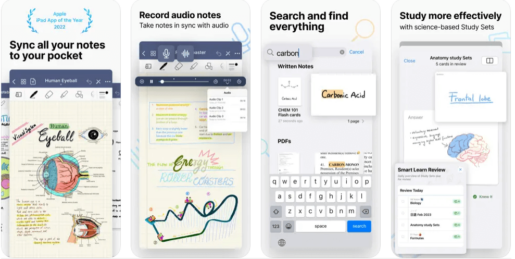
GoodNotes-ийн 5 онцлог
- Суралцах: Оюутнууд GoodNotes програмыг ашиглан сургалтын тэмдэглэл үүсгэх, эмхлэх, лекц, хичээлээ дижитал хэлбэрээр бичих боломжтой. Тэд мөн зураг болон тэмдэглэгээний хэрэгслийг ашиглан тэмдэглэлд тайлбар нэмэх боломжтой.
- Ажил: Ажилчид GoodNotes-ийг ашиглан танилцуулга, баримт бичиг, тайлан үүсгэх, ажил, уулзалт зохион байгуулах боломжтой. Тэд мөн программыг ашиглан хамтран ажиллагсадтайгаа хамтран ажиллах, файл хуваалцах боломжтой.
- Урлаг: Уран бүтээлчид болон зураачид GoodNotes-ийг ашиглан дижитал зураг зурах, онлайнаар зурах, хуваалцах боломжтой.
- Менежмент: Удирдлагын хүмүүс GoodNotes ашиглан төсөл, даалгавруудыг удирдах, ахиц дэвшлийг хянах, багтай харилцах боломжтой.
- Импорт, экспорт: Хэрэглэгчид Dropbox, Google Drive, OneDrive зэрэг цахим шуудан эсвэл клоуд үйлчилгээгээр дамжуулан файл импортлох боломжтой. Тэд мөн эдгээр үйлчилгээ эсвэл Evernote, Notion зэрэг бусад програм руу файл экспортлох боломжтой.
- Хайлт: Хэрэглэгчид GoodNotes програмд хадгалагдсан бүх файл, баримт бичгүүдээс тэмдэглэл, текст хайх боломжтой.
- Хавчуурга: Хэрэглэгчид тэмдэглэл, баримт бичигт хавчуурга нэмж, дараа нь олоход хялбар болгох боломжтой.
- Бөөрөнхий ирмэгүүд: Хэрэглэгчид файл доторх хэлбэр, графикийн хувьд дугуйрсан ирмэгийг тохируулж, илүү мэргэжлийн харагдуулна.
- Нууц кодын хамгаалалт: Хэрэглэгчид зөвшөөрөлгүй нэвтрэхээс сэргийлж файлуудыг нууц кодоор хамгаалах боломжтой.
- Автомат дугаар: Хэрэглэгчид файл дахь хуудсыг автоматаар дугаарлаж, үзүүлэн, тайлан болон бусад баримт бичигт ашиглахад хялбар болгоно.
Авах Сайн тэмдэглэл 5
2. Алдартай апп
Notability бол iOS, iPadOS болон MacOS төхөөрөмж дээр ажилладаг дижитал тэмдэглэл засварлагч програм юм. Энэхүү програм нь хэрэглэгчдэд дижитал тэмдэглэл, зураг, текст мессеж, баримт бичиг, танилцуулга, маягт болон бусад файлуудыг үүсгэх, цэгцлэх боломжийг олгодог. Энэхүү програм нь гараар бичих, зурах, файлд тайлбар хийх хэрэгслүүдийг багтаасан бөгөөд хэрэглэгчдэд зураг, наалт, тэмдэг, шошго, дүрс болон бусад графикуудыг баримт бичигт нэмэх боломжийг олгодог.
Notability нь гөлгөр, хэрэглэхэд хялбар хэрэглэгчийн интерфэйстэй, засварлах дэвшилтэт хэрэгсэл, өргөн хүрээний тохируулгын сонголтуудтай. Энэхүү програм нь хэрэглэгчдэд өөр өөр форматтай файлуудыг экспортлох, имэйл эсвэл үүлэн үйлчилгээгээр дамжуулан хуваалцах боломжийг олгодог. Notability бол гар утас болон дижитал зургийн хамгийн өргөн хэрэглэгддэг програмуудын нэг юм.
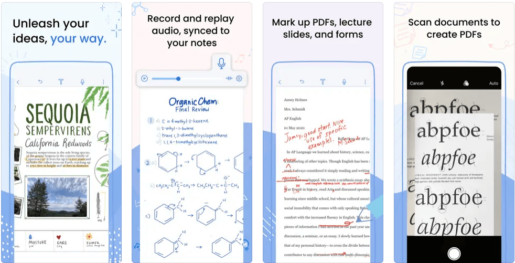
Алдартай аппын онцлогууд
- Импорт, экспорт: Хэрэглэгчид Dropbox, Google Drive, OneDrive зэрэг цахим шуудан эсвэл клоуд үйлчилгээгээр дамжуулан файл импортлох боломжтой. Тэд мөн эдгээр үйлчилгээ эсвэл Evernote, Notion зэрэг бусад програм руу файл экспортлох боломжтой.
- Хайх: Хэрэглэгчид Notability програмд хадгалагдсан бүх файл, баримт бичгүүдээс тэмдэглэл, текст хайх боломжтой.
- Хавчуурга: Хэрэглэгчид тэмдэглэл, баримт бичигт хавчуурга нэмж, дараа нь олоход хялбар болгох боломжтой.
- Нууц кодын хамгаалалт: Хэрэглэгчид зөвшөөрөлгүй нэвтрэхээс сэргийлж файлуудыг нууц кодоор хамгаалах боломжтой.
- Хамтран ажиллах: Хэрэглэгчид файл, баримт бичгээ бусадтай хуваалцаж, тэдэнтэй бодит цаг хугацаанд хамтран ажиллах боломжтой.
- Гар бичмэл болон зурах: Апп нь үзэг, зургийн самбар эсвэл хуруугаараа гараар бичих, зурах, файл дээр тайлбар бичих боломжийг олгодог. Энэхүү программ нь ашиглах боломжтой олон төрлийн зурах, бичих хэрэгслүүдийг агуулдаг.
- Аудио болон видео: Хэрэглэгчид тэмдэглэл үүсгэх үедээ орчны дуу, видео бичлэг хийх боломжтой бөгөөд энэ нь оюутнууд, багш нар, хуульчид болон харилцан яриа, хичээл, лекц бичих шаардлагатай бусад хэрэглэгчдэд хэрэг болохуйц програм юм.
- Текст хөрвүүлэх: Энэхүү програм нь хэрэглэгчдэд OCR (оптик тэмдэгт таних) технологийг ашиглан гараар бичсэн текстийг дижитал текст болгон хөрвүүлэх боломжийг олгодог.
- Тусгай тохиргоо: Хэрэглэгчид үзэгний өнгө, шугамын зузаан, цаасны төрөл гэх мэт програмын төрөл бүрийн тохиргоог өөрчлөх боломжтой. Эдгээр тохиргоог анхдагч тохиргоо болгон хадгалах боломжтой.
- Дуут хайлт: Энэхүү програм нь хэрэглэгчдэд дуу, түлхүүр үг ашиглан тэмдэглэл, бичиг баримт хайх боломжийг олгодог.
- Үүлэн синхрончлол: Энэхүү програм нь үүлэн синхрончлолтой бөгөөд хэрэглэгчдэд өөр өөр төхөөрөмжүүдийн хооронд тэмдэглэл, баримт бичгийг синк хийх боломжийг олгодог бөгөөд үүнийг гэр, ажил, хичээлд ашиглахад тохиромжтой.
Авах Мэдэхгүй
3. PDF Expert програм
PDF Expert нь iOS болон MacOS-д зориулсан төлбөртэй програм бөгөөд PDF маягтыг өөрчлөх, засварлах, бөглөх чиглэлээр мэргэшсэн програм юм. Энэхүү програм нь PDF файлыг засварлах боломжтой баримт бичиг болгон хөрвүүлэхэд хялбар болгодог олон төрлийн хэрэгсэл, функцуудыг агуулдаг.
PDF Expert програмыг App Store-оос 10-15 доллараар авах боломжтой бөгөөд оюутнууд, мэргэжлийн хүмүүс болон PDF файлыг байнга засварлаж бөглөх шаардлагатай хэн бүхэнд хэрэгтэй.
PDF Expert нь дижитал файлуудыг засварлах, удирдахад хялбар болгох олон төрлийн хүчирхэг хэрэгсэл, функцуудыг санал болгодог PDF засварлах, бөглөх, хөрвүүлэх цогц программ юм. Хэрэглэгчид бүрэн хувилбарт бүртгүүлэхээсээ өмнө уг програмыг 7 хоногийн турш үнэгүй туршиж үзэх боломжтой.
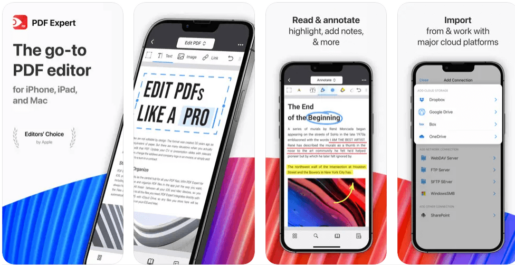
PDF Expert програмын онцлог
- Маягт бөглөх: Аппликешн нь хэрэглэгчдэд PDF маягтыг хялбар бөгөөд хурдан бөглөх боломжийг олгодог бөгөөд програм нь гарын үсэг зурах боломжтой маягтуудыг оруулаад бүх төрлийн маягтыг дэмждэг.
- Тоон гарын үсэг: Хэрэглэгчдэд үзэг хэрэгсэл ашиглан эсвэл дэлгэцэн дээр хурууны гарын үсгээр шууд PDF файлд дижитал гарын үсэг нэмэх боломжийг олгоно.
- Сэтгэгдэл: Энэ аппликейшн нь хавчуурга, аудио тайлбар, текст нэмэх, тодруулах, тодруулах гэх мэт өргөн хүрээний тайлбар бичих хэрэгслүүдийг багтаасан бөгөөд PDF файлд тайлбар, тэмдэглэл нэмэхэд хялбар болгодог.
- Текст хөрвүүлэх: Энэхүү програм нь текст хөрвүүлэх функцийг агуулдаг бөгөөд энэ нь хэрэглэгчдэд PDF файл дахь текстийг засварлах боломжтой дижитал текст болгон хөрвүүлэх боломжийг олгодог.
- Үүлэн синхрончлол: Энэхүү програм нь хэрэглэгчдэд Dropbox, Google Drive, OneDrive зэрэг үүл хадгалах үйлчилгээг ашиглан өөр өөр төхөөрөмжүүдийн хооронд файл, баримт бичгийг синк хийх боломжийг олгодог.
- Аюулгүй байдал ба нууцлал: Аппликейшн нь өндөр хамгаалалт, нууцлалын онцлогтой бөгөөд хэрэглэгчдэд файлуудаа хамгаалах нууц үг үүсгэж, AES-256 технологийг ашиглан шифрлэх боломжийг олгодог.
- PDF файлуудыг засварлах: Хэрэглэгчдэд текст, зураг, холбоос, хүснэгт, график нэмэх, устгах зэрэг PDF файлуудыг хялбархан засварлах боломжийг олгоно.
- Зургийг задлах: Хэрэглэгчид PDF файлаас зураг гаргаж аваад JPEG, PNG, TIFF гэх мэт өөр өөр форматаар хадгалах боломжтой.
- Файл хуваалцах: Энэхүү програм нь хэрэглэгчдэд PDF файлыг имэйл, үүлэн хадгалах үйлчилгээ эсвэл бусад програмаар хуваалцах боломжийг олгодог.
- File Preview: Хэрэглэгчдэд PDF файлуудыг хялбархан урьдчилан харж, боломжтой хэрэгслүүдийг ашиглан хуудсууд хооронд шилжих боломжийг олгоно.
- Файл хайх: Аппликейшн нь файл хайх функцийг агуулдаг бөгөөд энэ нь хэрэглэгчдэд заасан текстийг хурдан олоход тусалдаг.
- Файл экспорт: Энэхүү програм нь хэрэглэгчдэд PDF файлуудыг Microsoft Word, Excel, PowerPoint, HTML, зураг гэх мэт янз бүрийн формат руу экспортлох боломжийг олгодог.
- Техникийн дэмжлэг: Хэрэглэгчдэд програмтай холбоотой аливаа асуудал, асуулгыг шийдвэрлэхэд нь туслах үнэ төлбөргүй техникийн дэмжлэг үзүүлдэг.
Авах PDF шинжээч
IPhone дээр PDF маягтыг хэрхэн бөглөх вэ
Эдгээр хоёр нь iPhone дээр PDF маягт бөглөх хурдан арга байсан. Баримт бичгийг тэмдэглэхэд суулгагдсан тэмдэглэгээг ашигладаг. Гуравдагч талын Adobe Fill & Sign програм нь текст талбарууд болон тэмдэглэгээг эрэмбэлдэг тул зарим талаараа илүү сайн байдаг. Гэсэн хэдий ч энэ нь сум, тойрог зурах боломжгүй гэх мэт бусад онцлог шинж чанартай байдаггүй нь зарим хэрэглэгчдийн хувьд сул тал юм. GoodNotes, Notability зэрэг бусад програмууд нь энэ боломжийг олгодог бөгөөд хэрэглэгчдэд PDF маягтыг хялбархан бөглөх боломжийг олгодог боловч энэ нь үнэ төлбөргүй биш юм.
Тийм ээ, та тусгай програмуудыг ашиглан iPhone дээрх PDF файлыг Word файл болгон хөрвүүлэх боломжтой. IPhone дээрх PDF файлыг Word файл болгон хөрвүүлэхэд ашиглаж болох зарим үнэгүй, төлбөртэй програмууд энд байна.
1. Adobe Acrobat Reader: Adobe Acrobat Reader нь PDF файлуудыг Word файл руу хялбархан хөрвүүлэх боломжийг олгодог. Энэ нь Adobe Export PDF үйлчилгээг захиалах шаардлагатай бөгөөд захиалгын үнэ жилд $23.99-аас $119.88 хооронд хэлбэлздэг.
2. PDF Converter програм: PDF Converter програм нь PDF файлыг Word, Excel, PowerPoint болон Image файл болгон хөрвүүлэх боломжийг олгодог. Уг програмыг 4.99 ам.долларын үнээр авах боломжтой.
3. PDF to Word хөрвүүлэгч: PDF to Word хөрвүүлэгч програм нь PDF файлыг Word файл руу хялбархан хөрвүүлэх давуу талтай бөгөөд App Store дээр үнэгүй байдаг.
4. DocAS Lite: DocAS Lite програм нь PDF файлуудыг Word, Excel, PowerPoint файл болгон хөрвүүлэх давуу талтай бөгөөд App Store дээр үнэ төлбөргүй байдаг.
5. PDF хөрвүүлэгч мастер: PDF хөрвүүлэгч мастер нь PDF файлыг Word, Excel, PowerPoint файл болгон хөрвүүлэх давуу талтай бөгөөд 9.99 долларын үнэтэй.
IPhone дээрх PDF файлыг Word файл болгон хөрвүүлэхэд ашиглаж болох бусад програмууд байдаг. Энэ нь зүгээр л зөв програм хайж, файлуудыг хөрвүүлэх боломжтой функцуудыг ашиглахыг шаарддаг.